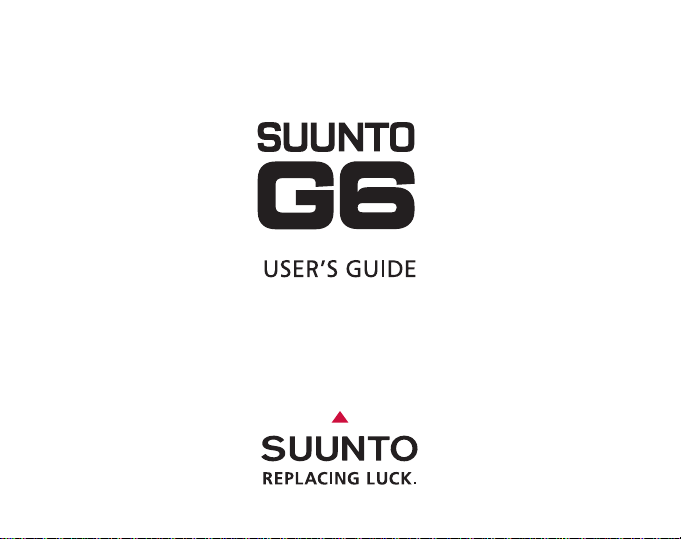
EN | FR | DE | ES | IT | NL
|
FI | SV
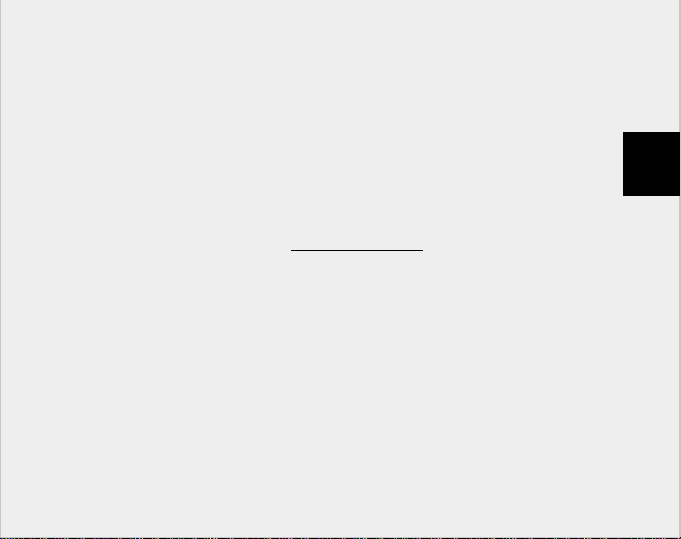
KUNDENDIENST
Suunto Oy Tel. +358 9 875870
Fax +358 9 87587301
Suunto USA Tel. 1 (800) 543-9124
Kanada Tel. 1 (800) 776-7770
Europaweites Call Center Tel. +358 2 284 11 60
Suunto im Internet www.suunto.com
DE
1
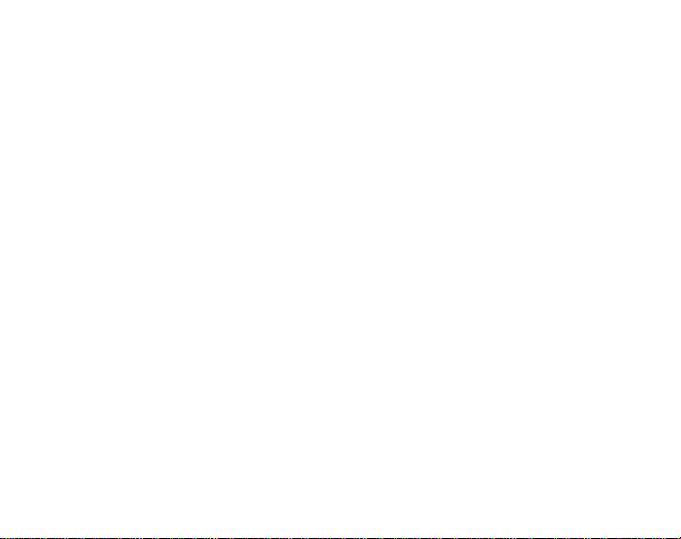
INHALTSVERZEICHNIS
1. EINSTIEG IN DEN SUUNTO G6 .................................................................. 4
1.1 Einstieg in den Suunto G6 ............................................................................4
1.2 Erste Einstellungen des Suunto G6 ..............................................................7
1.3 Tragen des Suunto G6 ..................................................................................7
2. VERBESSERN SIE IHREN SCHWUNG (TRAININGSMODUS) .................. 9
2.1 Trainingsbeginn ..........................................................................................10
2.2 Ende einer Trainingseinheit ........................................................................11
3. MIT DEM SUUNTO G6 AUF DEM GOLFPLATZ (GAMEMODUS) ............ 13
3.1 Spielen ........................................................................................................13
3.2 Verschiedene Spieltypen ............................................................................17
3.3 Spielübersicht ansehen ...............................................................................20
4. SCHWUNGKONSTANZ TESTEN (TESTMODUS) .................................... 22
4.1 Testbeginn ..................................................................................................22
4.2 Testergebnisse analysieren ........................................................................23
5. INDIVIDUELLE EINSTELLUNG DES SUUNTO G6 ................................... 24
5.1 Werkseitige Einstellungen ...........................................................................24
5.2 Ändern der allgemeinen Einstellungen .......................................................24
5.3 Einen Platz anlegen ....................................................................................26
5.4 Spielerdetails ..............................................................................................26
6. STOPPUHR VERWENDEN UND WECK-/ERINNERUNGSZEITEN
EINSTELLEN .................................................................................................. 28
6.1 Stoppuhr verwenden ...................................................................................28
2
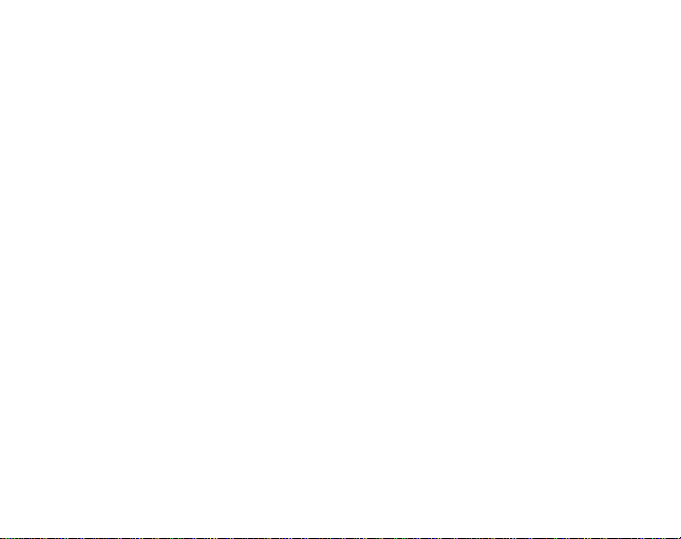
6.2 Weck-/Erinnerungszeit einstellen ............................................................... 28
7. SUUNTO GOLF MANAGER ...................................................................... 30
8. SUUNTOSPORTS.COM ............................................................................ 32
9. PFLEGE UND WARTUNG ......................................................................... 34
9.1 Wasserdichte .............................................................................................. 34
9.2 Batteriewechsel .......................................................................................... 35
10. DEFINITIONEN UND BERECHNUNGSGRUNDLAGEN ........................ 38
11. FEHLER BEHEBEN ................................................................................ 42
12. TECHNISCHE DATEN ............................................................................ 43
13. BESTIMMUNGEN UND BEDINGUNGEN ............................................... 44
14. HAFTUNGSBESCHRÄNKUNG .............................................................. 46
3

1. EINSTIEG IN DEN SUUNTO G6
Diese Bedienungsanleitung führt Sie durch alle Funktionen des Suunto G6, einem
Golfcomputer für das Handgelenk.
1.1. EINSTIEG IN DEN SUUNTO G6
Das nachfolgende Bild zeigt die Tastenbelegung des Suunto G6:
SELECT
BACK/ALT
4
UP
ENTER
DOWN

Modi und Menüs
Der Suunto G6 hat 5 verschiedene Modi für verschiedene Funktionen:
• TIME (Uhrzeit): Anzeige von Uhrzeit und Datum, Stoppuhr und Weck-/Erinnerungszeit, Ändern der allgemeinen Einstellungen
• GAME (Spiel): den Suunto G6 während des Spiels als Scorecard verwenden
• PRACTICE (Training): Schwunginformationen ansehen und Schwungtechnik
verbessern
• TEST: Test der Schwungkonstanz
• MEMORY (Speicher): gespeicherte Spiele, Trainingseinheiten, Tests, Spielübersicht ansehen und Spieleinstellungen ändern
1. Mit UP/DOWN können Sie zwischen den 5 verschiedenen Modi wechseln.
2. Ist ein Modus aktiv, öffnen Sie mit ENTER entweder ein Menü (TIME, MEMORY)
oder starten die ausgewählte Aktivität, z.B. ein neues Spiel oder eine Trainingseinheit.
3. Mit UP/DOWN bewegen Sie sich in den Menüs, mit ENTER wählen Sie einen
Menüpunkt aus.
TIPP: In den Menüs können Sie mit BACK/ALT zurückgehen.
Kurzer und langer Tastendruck
Je nach Dauer des Tastendrucks haben die Tasten SELECT, BACK/ALT und ENTER
verschiedene Funktionen. Beim langen Druck wird die Taste länger als 2 Sekunden
gedrückt. Die Bedienungsanleitung weist ausdrücklich darauf hin, wenn ein langer
Tastendruck erforderlich ist.
5
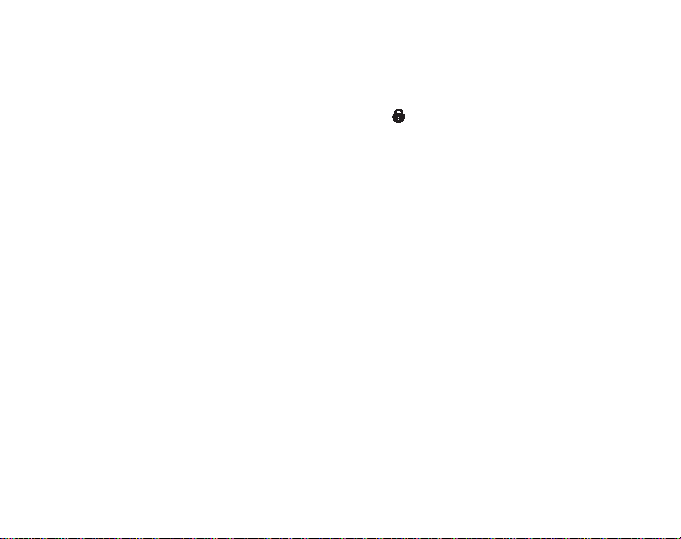
Tastensperre
Die Tastensperre können Sie im Time-Modus verwenden. Aktivieren oder aufheben:
1. Drücken Sie ENTER.
2. Drücken Sie innerhalb von 2 Sekunden auf SELECT.
Ist die Tastensperre aktiviert, erkennen Sie das am Symbol in der Anzeige.
6

1.2. ERSTE EINSTELLUNGEN DES SUUNTO G6
Die erste Inbetriebnahme des Suunto G6 ist ganz
einfach: Sie müssen lediglich das aktuelle Datum
und die Uhrzeit einstellen.
1. Während der Suunto G6 die Uhrzeit anzeigt,
drücken Sie ENTER und öffnen damit das Menü.
2. Wählen Sie mit UP/DOWN den Punkt Time im
Menü aus.
3. Wählen Sie mit ENTER den markierten Punkt an.
4. Wählen Sie dann wieder Time an und drücken Sie
ENTER.
5. Stellen Sie die Stunden mit UP/DOWN ein.
6. Bestätigen Sie mit ENTER und gehen Sie zur
nächsten Stelle über.
7. Wenn Sie die Zeit eingestellt haben, drücken Sie
die ENTER-Taste lang.
8. Ihr Suunto G6 ist jetzt betriebsbereit.
Es bietet sich an, jetzt die Spieler- und Platzdetails
einzugeben sowie die allgemeinen Einstellungen
Ihren persönlichen Bedürfnissen anzupassen. Wie
Sie das tun, erfahren Sie in den folgenden Kapiteln
der Bedienungsanleitung.
1.3. TRAGEN DES SUUNTO G6
Suunto G6 misst Ihre Schwungleistung während des
Schlags. Damit die Messung so genau wie möglich
7
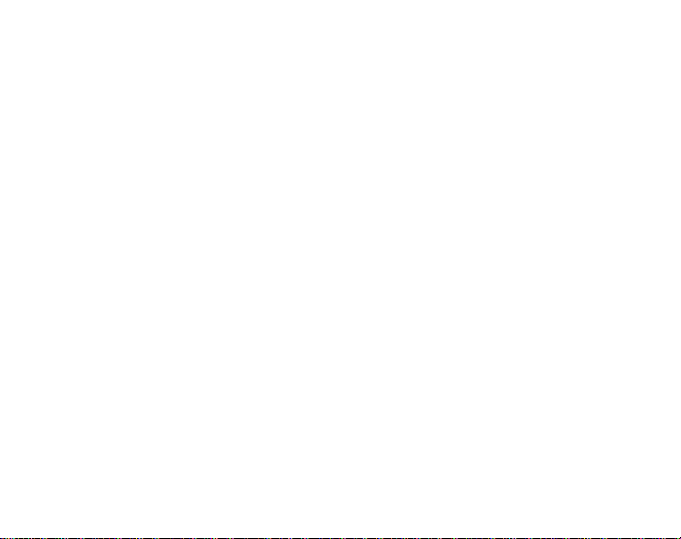
ist, beachten Sie bitte folgendes:
• Sind Sie Rechtshänder, tragen Sie Suunto G6 am linken Handgelenk
• Sind Sie Linkshänder, tragen Sie Suunto G6 am rechten Handgelenk
• Stellen Sie das Band so ein, dass es angenehm straff ist: nicht zu eng und nicht
zu locker
• Vergewissern Sie sich, dass die Anzeige nach oben zeigt
8
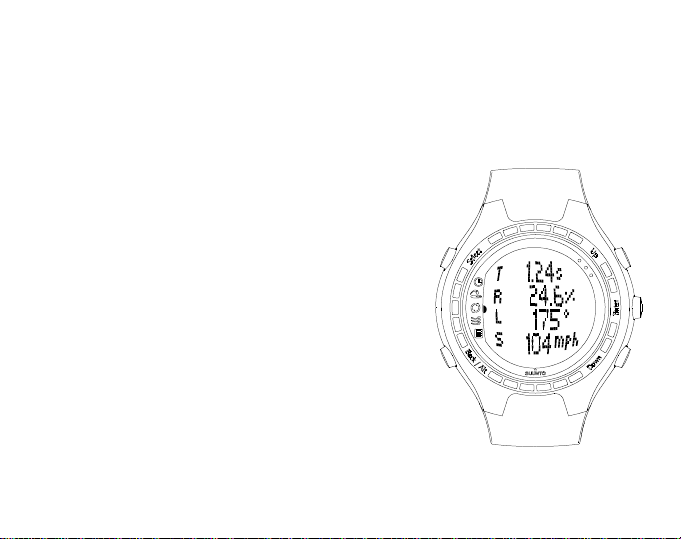
2. VERBESSERN SIE IHREN SCHWUNG (TRAININGSMODUS)
Sie können mit dem Suunto G6 Ihre Schwungleistung verbessern, wenn Sie z.B. eine
neue Schwungtechnik erlernen oder eine alte weiterentwickeln. Der Suunto G6 analysiert die Schwungkonstanz; die gesammelten Informationen zeigen Ihnen, auf welche Aspekte Ihres Schwungs Sie sich im Training konzentrieren sollten.
Schwunginformation
Der Suunto G6 liefert folgende Schwunginformationen:
TEMPO (T): gibt die Schwungdauer (in
Sekunden) an, gemessen vom Wegführen des
Schlägers bis zum Ballkontakt.
RHYTHM (R): gibt die Dauer des Abschwungs im
Vergleich zum Tempo an. Ist der Rhythmus z.B.
20 %, dauert der Abschwung ein Fünftel des
Schwungs. Sie können den Rhythmus statt in
Prozent auch in Sekunden (s/s) anzeigen lassen.
LENGTH (L): gibt die Länge Ihres Rückschwungs
(in Grad) an.
SPEED (S): gibt die errechnete Schlägerkopfgeschwindigkeit (entweder in Kilometern oder Meilen pro Stunde) an. Die Geschwindigkeit hängt
vom gewählten Schläger ab. Wurde kein Schläger ausgewählt, wird die Geschwindigkeit für
einen Driver errechnet.
9
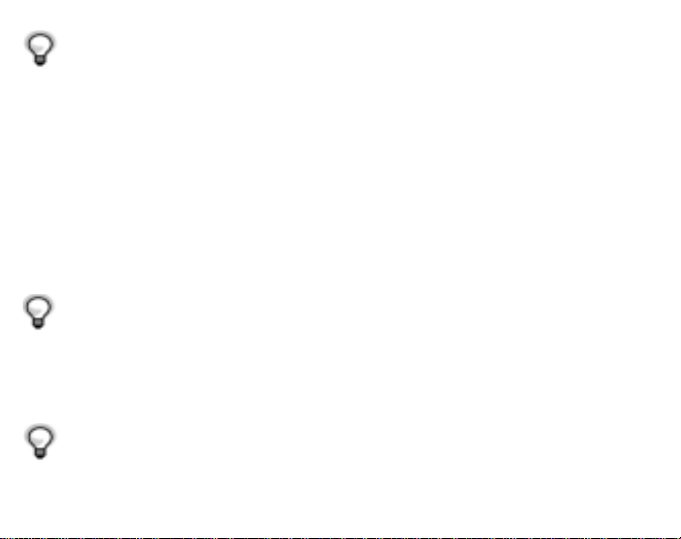
TIPP: Sie können zwischen der normalen und der Rhythmus-Ansicht hin- und
herschalten, indem Sie BACK/ALT drücken, während die Schwunginformation angezeigt wird. In der Rhythmusansicht werden Dauer des Rück-
schwungs und Abschwungs genau angezeigt.
2.1. TRAININGSBEGINN
1. Beginnen Sie eine neue Trainingseinheit im Practice-Modus.
2. Wenn Sie später die Schwungstatistik für einen bestimmten Schläger ansehen wollen, wählen Sie den Schläger mit UP/DOWN aus. Standardmäßig ist kein Schläger
ausgewählt. Sie können den Schläger auch während des Trainings ändern. Die
Informationen können Sie auf der Anzeige des Suunto G6 oder mit der Suunto Golf
Manager PC-Software ansehen.
3. Beginnen Sie mit der Trainingseinheit. Die Schwunginformation wird automatisch
nach jedem Schwung angezeigt.
TIPP: Drücken Sie SELECT und wählen Sie Good (gut) oder Bad (schlecht),
wenn Sie einen besonders guten oder einen misslungenen Schlag markieren
möchten, z.B. wenn Sie während des Schlags abgelenkt wurden. Die mit Bad
markierten Schläge gehen nicht in die Trainingsübersicht ein. Mit der Suunto Golf
Manager PC-Software können die Schläge noch detaillierter analysiert werden.
Entfernen Sie die Markierung Good oder Bad eines Schlags mit Erase (Löschen).
TIPP: Wenn Sie während der Trainingseinheit ENTER drücken, werden Uhrzeit, Zahl der bisher absolvierten Schläge sowie die Gesamttrainingsdauer
angezeigt.
10
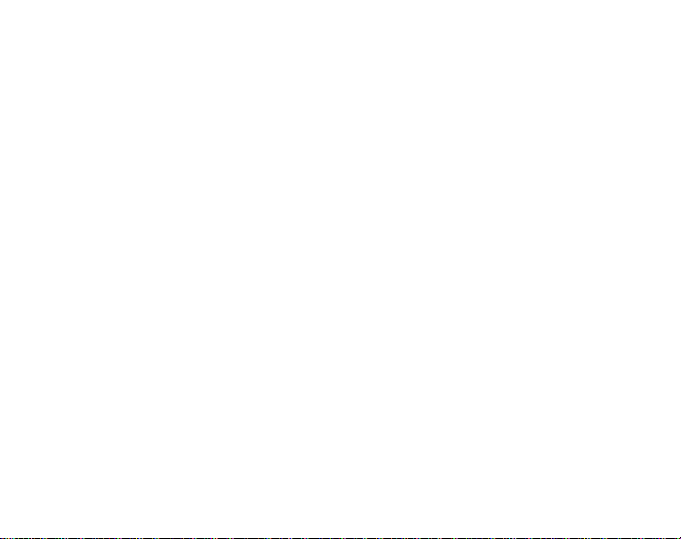
2.2. ENDE EINER TRAININGSEINHEIT
Sie können Ihre Trainingseinheit jederzeit beenden.
1. Drücken Sie SELECT und wählen Sie Quit (Beenden).
2. Warten Sie, bis die Trainingsinformationen analysiert wurden.
Trainingsübersicht
Durchsuchen Sie die Trainingsübersicht mit UP (vorwärts) oder DOWN (zurück). Folgende Informationen können abgerufen werden:
• Session details (Trainingsdetails): Details der Trainingseinheit, einschließlich
Dauer und Schlagzahl.
• Variation (Abweichung): zeigt, wie hoch die Abweichung für einen bestimmten
Parameter ist. Ein niedrigerer Prozentsatz bedeutet, dass Ihre Schwungtechnik in
diesem Bereich konstant ist.
• Average (Durchschnitt): zeigt den Gesamtdurchschnitt jedes Parameters.
• Deviation for tempo, rhyt hm, back swing and length (Abweichung für Tempo,
Rhythmus, Rückschwung und Länge): zeigt die durchschnittlichen, höchsten und
niedrigsten Werte sowie die Abweichung von der Durchschnittsleistung an.
• Schwunginformation für einzelne Schwünge.
Aus der Zusammenfassung erkennen Sie, welche Bereiche Ihres Schwungs noch
verbessert werden können. Wenn z.B. der Prozentsatz der Abweichung für die
Schwungdauer erheblich höher ist als für die anderen Parameter, sollten Sie vor
allem versuchen, diesen Bereich zu verbessern.
11
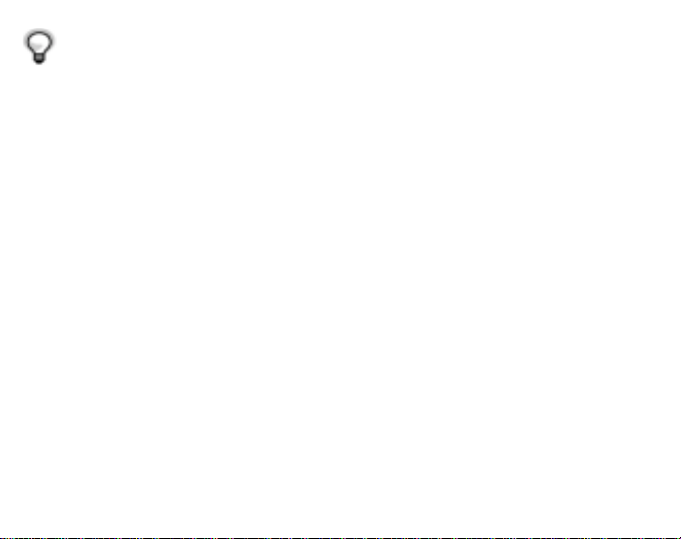
TIPP: Jetzt können Sie die Markierung GOOD/BAD für einen einzelnen
Schwung ändern. Die Schwunginformation wird umgehend nach der
Änderung erneut analysiert.
Die Trainingsübersicht wird im Suunto G6 gespeichert und im Menü Stats im
Memory-Modus abgerufen werden. Sie können auch Trainingseinheiten aus dem
Speicher des Suunto G6 löschen.
12
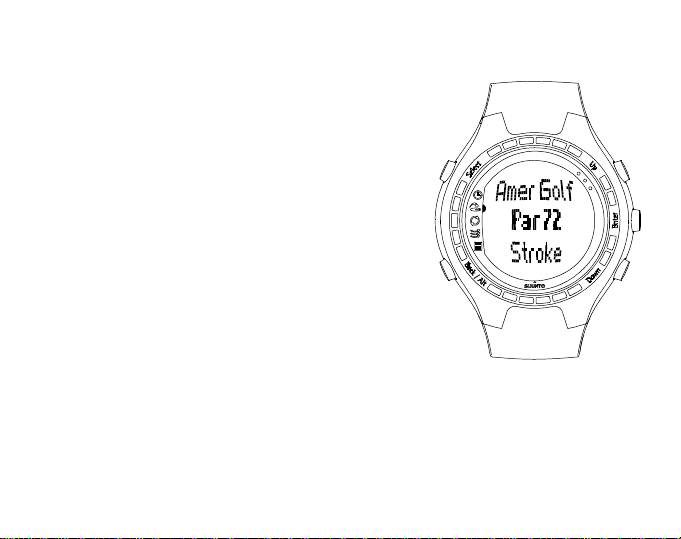
3. MIT DEM SUUNTO G6 AUF DEM GOLFPLATZ (GAMEMODUS)
Mit dem Suunto G6 können Sie während einer
Golfrunde Ihren Score und den Ihres Gegners
verfolgen, sodass Sie jederzeit wissen, wer in
Führung liegt.
Sie können auch statistische Daten, wie z.B. Fairwayschläge oder Strafschläge aufzeichnen und
später als Teil Ihres Spielüberblicks (history)
abfragen.
Es gibt vier verschiedene Spieltypen: Scratch,
Strokeplay, Stableford und Match. Vor Beginn des
Spiels müssen Spieltyp und Platz ausgewählt
werden. Der Platz muss ausgewählt werden,
damit Ihr Score entsprechend Ihrem Handicap
angepasst werden kann. Nur beim Scratchspiel
ist dies nicht erforderlich.
3.1. SPIELEN
Spielbeginn
1. Drücken Sie im Game-Modus BACK/ALT und wählen den gewünschten Spieltyp
aus.
2. Wählen Sie mit SELECT den Platz aus, den Sie spielen möchten.
3. Beginnen Sie mit ENTER ein neues Spiel.
13
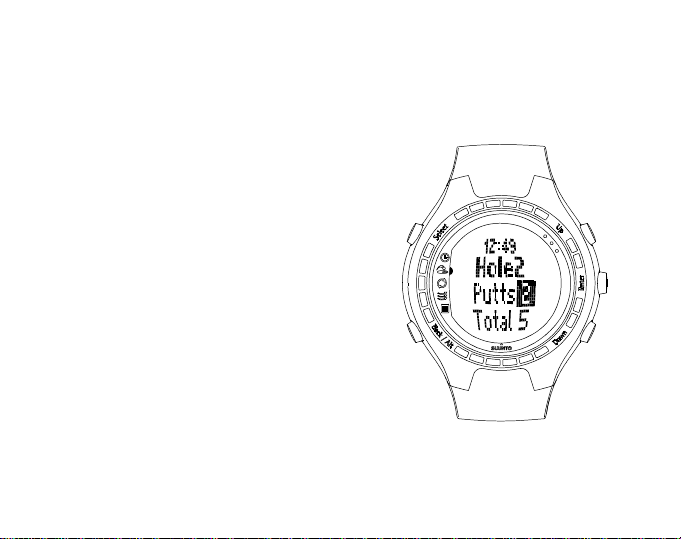
4. Geben Sie mit UP/DOWN die Spielerzahl ein.
5. Geben Sie das Platzhandicap (Course HCP) für alle Spieler ein und bestätigen Sie
mit ENTER.Als Standardwert wird Ihr eigenes Platzhandicap, entsprechend Ihrem
Handicapindex, angezeigt. Für ein Scratchspiel ist kein Handicap erforderlich.
6. Wählen Sie das Startloch.
Während der Runde
Wenn Sie an der Reihe sind:
1. Speichern Sie, falls erforderlich, die Spielstatistik.
2. Geben Sie die Gesamtzahl Ihrer Putts und
Schläge für das Loch ein (s. auch Verschie-
dene Spieltypen).
3. Geben Sie die Punkte Ihres Gegners ein.
Drükken Sie ENTER, um zum nächsten Loch
zu wechseln.
Wenn Sie BACK/ALT drücken, können Sie in der
Auswahl zurückgehen.
Spielstatistik speichern
Sie können während des Spiels die Spielstatistik
und Strafschläge eingeben.
1. Drücken Sie während der Eingabe des Scores SELECT.
14

2. Wählen Sie die Daten, die Sie speichern möchten, und drücken Sie ENTER.
• Fairway
• Up-and-down
• Sand-Save
• Bunker
• Penalty
Bei Strafschlägen haben Sie folgende Möglichkeiten:
• Water (Wasser)
• Out (Out-of-bounds)
•Drop
• Rule violation (Regelverstoß)
HINWEIS: Der Suunto G6 berücksichtigt Strafschläge bei der Berechnung
des Endergebnisses nicht automatisch. Die zusätzlichen Schläge müssen
von Hand in die Gesamtwertung eingegeben werden.
Strafschläge können nur im Suunto Golf Manager angesehen werden.
Statistik löschen
Zum Löschen einer Statistik drücken Sie SELECT und wählen Erase (Löschen). Der
Suunto G6 listet alle gespeicherten Informationen für dieses Loch auf - wählen Sie
die zu löschenden Daten und drücken Sie ENTER.
Spiel oder Loch beenden
Sie können das Spiel jederzeit beenden. Drücken Sie einfach SELECT und wählen
Sie Quit game (Spiel beenden). Sie können ein einzelnes Loch beenden, indem Sie
für die Gesamtwertung -- wählen. Bestätigen Sie das Beenden des Lochs mit
ENTER.
15

Während des Spiels Schwunginformationen ansehen
Sie können während einer Runde Schwunginformationen (Tempo, Rhythmus, Rückschwunglänge und Geschwindigkeit) abrufen. Der Suunto G6 geht bei der Berechnung der Schwunginformationen davon aus, dass mit einem Driver geschlagen
wurde.
HINWEIS: Sie müssen diese Funktion vor Spielbeginn im Menü Memory /
Swing log auswählen.
Beachten Sie auch, dass der Suunto G6 nur "echte" Schläge misst, aber
keine Putts.
1. Wählen Sie im Memory-Modus Swing log (Schwungprotokoll) aus.
2. Legen Sie fest, wie Schwunginformationen angezeigt werden:
• ALL (alle): alle Schwünge werden angezeigt
• OPENINGS (Abschläge): zeigt nur Abschläge an
• MANUAL (manuell): Schwunginformation wird mit einem langen Tastendruck
auf BACK/ALT vor dem Schwung für einen einzelnen Schlag angezeigt.
Wenn das Schwungprotokoll aktiviert wurde, werden für die ausgewählten Schwünge
während des Spiels Schwunginformationen angezeigt; dabei erscheint im Display
das Wort LOG.
TIPP: Während eines Spiels können Sie mit BACK die Informationen für das
aktuelle Loch abrufen. Ist das Schwungprotokoll aktiviert, wird mit BACK
zuerst die Schwunginformation des letzten Schlags angezeigt.
16

3.2. VERSCHIEDENE SPIELTYPEN
Scratch (Zählspiel)
Profis spielen Scratch - ohne Handicap, mit ganz einfacher Scoreberechnung. Für
diesen Spieltyp werden keine Platzinformationen benötigt, und die Punktezahl wird
nicht um das Handicap bereinigt.
Während der Runde können Sie die Gesamtzahl Ihrer Schläge und Putts sowie die
Ihres Gegners eingeben. Wenn Sie die Schlagzahl eingegeben haben, zeigt der
Suunto G6 den aktuellen Score an (Gesamtzahl Schläge). Nach dem Spiel zeigt der
Suunto G6 den endgültigen Score an. Auch eine detaillierte Statistik der gesamten
Runde können Sie abrufen.
17

Strokeplay
• Hole in 1
•Albatr: par -3
•Eagle: par -2
•Birdie: par -1
•Par
•Bogey: par +1
• D bogey: par +2
18
Strokeplay ist ein schwieriges Format mit minimaler Fehlertoleranz; beim Errechnen des Ergebnisses wird Ihr Platzhandicap mit einbezogen. Hier
wird Ihr Können auf eine harte Probe gestellt,
denn jeder Schlag zählt – Sie können weder den
Ball aufheben und zum nächsten Loch weitergehen, noch auf die Unterstützung Ihres Teams zählen.
Geben Sie in der Runde zuerst die Zahl der Putts
und dann die Gesamtzahl der Schläge ein (standardmäßig Par für das jeweilige Loch). Nach
jedem Loch zeigt der Suunto G6 den kumulativen
Score im Vergleich zur kumulativen Par-Schlagzahl an.
Wenn nur ein Spieler spielt, wird das Ergebnis
nach dem Loch wie folgt angezeigt:

• T bogey: par +3
Nach dem Spiel zeigt der Suunto G6 den endgültigen Score; Sie können auch die
detaillierten Rundenergebnisse ansehen.
Stableford
Stableford ist ein beliebtes Spielformat, da der
Golfer seinem Können entsprechend spielen und
im Falle eines misslungenen Lochs den Ball auf-
heben und zum nächsten Loch weitergehen
kann. Damit kann die Rundenzeit verkürzt wer-
den; bei nicht optimalem Spiel kommt es nicht zu
größeren Frustrationen.
Nach jedem Loch zeigt der Suunto G6 zehn
Sekunden lang den aktuellen Spielstand als
kumulative Punkte an und wechselt dann zum
nächsten Loch.
Nach dem Spiel zeigt das Gerät die Ergebnisse
und Spielstatistik an.
19

Match
Match ist ein Format für zwei Spieler, bei dem Sie
so viele Löcher wie möglich zu gewinnen versuchen. Bei diesem Spieltyp wird auch das Handicap berücksichtigt. Wenn z.B. Sie und Ihr Gegner
dasselbe Handicap haben und Sie für das erste
Loch vier Schläge benötigen, Ihr Gegner jedoch
fünf, gewinnen Sie das Loch.
Nach dem Loch schlägt der Suunto G6 einen
Spieler als Sieger vor und bittet um Bestätigung.
Nach Bestätigung des Siegers für das jeweilige
Loch zeigt das Gerät den aktuellen Spielstand an.
3.3. SPIELÜBERSICHT ANSEHEN
Im Suunto G6 werden Spielstatistik und Übersichtsinformationen gespeichert.
Abgerufen werden können sie so:
1. Wählen Sie im Memory-Modus Stats an.
2. Wählen Sie Games.
3. Mit UP/DOWN suchen Sie das gewünschte Spiel aus und bestätigen mit ENTER.
4. Nun können Sie entweder die Spielstatistik ansehen oder das Spiel löschen.
Die kumulative Übersicht aller Spielinformationen können Sie unter History im Stats-
Menü abrufen.
20

TIPP: Wenn Sie z.B. in Urlaub fahren und hinterher wissen möchten, wie viel
Sie während des Urlaubs gespielt haben, können Sie die kumulative
Spielübersicht vor Reiseantritt zurücksetzen.
21

4. SCHWUNGKONSTANZ TESTEN (TESTMODUS)
Sie können Ihren Suunto G6 zum Testen und Kontrollieren der Schwungkonstanz
und ihrer Verbesserung einsetzen. Der Test besteht aus einer vorgegebenen Anzahl
von Schlägen mit einem bestimmten Schläger, aus dem sich ein statistisch aussagekräftiger Konstanzindex ergibt.
Ein niedriger Konstanzindex bedeutet, dass Sie ähnliche Schwünge exakt wiederholen können und eine solide Technik haben.
4.1. TESTBEGINN
1. Beginnen Sie im Test-Modus einen neuen Test.
2. Wählen Sie den gewünschten Schläger für den Test.
Der Suunto G6 zeigt an, wie viele Schläge noch zu absolvieren sind.
3. Schwung.
Die Schwunginformation wird automatisch nach jedem Schwung angezeigt. Siehe
auch das Kapitel Verbessern Sie Ihren Schwung und die Beschreibung der gemessenen Schwunginformationen.
4. Wiederholen Sie den Vorgang, bis Sie alle übrigen Schläge absolviert haben. Für
den Test gibt es keine zeitliche Begrenzung.
5. Sind alle Schläge durchgeführt, werden die Testergebnisse angezeigt.
TIPP: Wenn Sie während der Trainingseinheit ENTER drücken, werden Uhrzeit, Zahl der bisher absolvierten Schläge sowie die Gesamttrainingsdauer
angezeigt.
Wenn Sie den Test beenden möchten, drücken Sie SELECT und dann entweder Quit
(Beenden) oder Restart (Neustart).
22

4.2. TESTERGEBNISSE ANALYSIEREN
Nach Testende zeigt der Suunto G6 eine Zusammenfassung der Testergebnisse an.
Mit UP/DOWN können Sie die Ergebnisse durchsuchen.
• Consistency index (Konstanzindex) gibt an, wie genau Sie ähnliche Schläge
systematisch wiederholen können.
•Variation (Abweichung) gibt in Prozenten an, inwieweit ein bestimmter Aspekt
Ihres Schwungs variiert. Ein niedrigerer Prozentsatz bedeutet, dass Ihre
Schwungtechnik in diesem Bereich konstant ist.
• Best test (bester Test) gibt das beste Testergebnis an, das Sie bisher mit dem im
Test verwendeten Schläger erzielt haben.
Um Ihren Konstanzindex zu verbessern, ziehen Sie die Abweichungsergebnisse
heran. Konzentrieren Sie sich zur Verbesserung Ihres Spiels vor allem auf den
Bereich mit der größten Abweichung.
Teststatistik ansehen
Die Trainingsübersicht wird im Suunto G6 gespeichert und im Menü Stats im
Memory-Modus abgerufen werden. Sie können auch Tests aus dem Speicher des
Suunto G6 löschen.
23

5. INDIVIDUELLE EINSTELLUNG DES SUUNTO G6
5.1. WERKSEITIGE EINSTELLUNGEN
Ihr Suunto G6 wird mit folgenden werkseitigen Einstellungen geliefert:
• Ein vorgegebener Platz (Amer Sports Country Club)
• Eine gespielte Runde auf dem Platz des Amer Sports Country Club (die Spielstatistik finden Sie unter dem Spieldatum 12:00/01.05)
• Strokeplay als Standard-Spieltyp.
• 3 vordefinierte Gegner/Spieler
HINWEIS: Die Spielerinformationen können Sie auch mit dem Suunto Golf
Manager bearbeiten.
5.2. ÄNDERN DER ALLGEMEINEN EINSTELLUNGEN
Es gibt verschiedene Einstellungen beim Suunto G6, die Sie Ihren persönlichen
Bedürfnissen anpassen können.
1. Drücken Sie im Time-Modus ENTER; das Menü öffnet sich.
2. Wählen Sie mit UP/DOWN die Einstellung, die Sie ändern möchten, an.
3. Zum Ändern der Werte drücken Sie ENTER.
Folgende Einstellungen können Sie ändern:
Alarm: Sie können eine Erinnerungszeit für ein wichtiges Termin eingeben.
Time: gibt die aktuelle Uhrzeit an. Wenn Sie auf Reisen sind, können Sie mit der
Dualzeitfunktion (DUALTIME) die Uhrzeit in einer anderen Zeitzone verfolgen.
Date: gibt die aktuelle Uhrzeit an.
24

General:
• Tasten- und Schwungtöne bestätigen das Drücken einer Taste bzw. die Aufzeichnung eines Schwungs. Bitte beachten Sie, dass während eines Spiels die Töne
automatisch ausgeschaltet sind.
TIPP: Sie können die Töne auch im Time-Modus durch langes Drücken von
ENTER an- oder ausschalten.
• ICONS (Symbole): Wenn diese Funktion aktiviert ist, erscheint vor der Hauptanzeige kurz das Symbol für den jeweiligen Modus.
• LIGHT (Licht): reguliert die Displaybeleuchtung. Es gibt drei verschiedene Einstellungen:
• Normal: das Licht bleibt bei langem Drücken von SELECT oder aktiver Weck-/
Erinnerungsfunktion 7 Sekunden eingeschaltet.
• Night Use (Nacht): das Licht bleibt nach dem Druck einer Taste 7 Sekunden
eingeschaltet.
• Off (Aus): Die Beleuchtung schaltet sich nie ein.
Units (Einheiten): Sie können Format von Uhrzeit und Datum sowie die gewünschten
Einheiten definieren.
• TIME (Uhrzeit): 12h- oder 24h-Anzeige
• DATE (Datum): mm.dd (Monat vor Tag), dd.mm (Tag vor Monat) oder nur day (Tag)
• DIST (Entfernung): entweder in Yards oder Metern
• SPEED (Geschwindigkeit): Geschwindigkeit des Schlägerkopfes entweder in
Meilen oder Kilometern pro Stunde
• RHYTHM (Rhythmus): Dauer wird in Prozent oder Sekunden angegeben
25

5.3. EINEN PLATZ ANLEGEN
Sie können bis zu 10 verschiedene Plätze in Ihrem Suunto G6 abspeichern.
1. Wählen Sie im Memory-Modus Course (Platz) aus.
2. Wählen Sie Create (Anlegen).
3. Geben Sie den Platznamen mit UP/DOWN ein. Bestätigen Sie den Namen durch
zweimaliges Drücken von ENTER.
4. Geben Sie die in der Scorecard des Platzes angegebenen Werte für Course Rating
(CR) und Slope Rating ein
5. Geben Sie für jedes Loch Par und Index ein. Nach Wunsch können Sie auch die
Distanz abspeichern.
TIPP: Wenn Sie einen 9-Loch-Platz anlegen möchten, drücken Sie gleich
nachdem Sie die Entfernung zum 9. Loch eingegeben haben, lange ENTER.
Wenn Sie einen Platz angelegt haben, erscheint der Name in der Platzliste.
Sie können bestehende Plätze löschen oder Platzdetails bearbeiten.
5.4. SPIELERDETAILS
Zusätzlich zu Ihren eigenen Spielerinformationen können Sie bis zu 9 Gegner abspeichern. Spielernamen und Handicap können bei Bedarf bearbeitet werden.
1. Wählen Sie im Memory-Modus Players (Spieler) aus.
2. Wählen Sie den Spieler, dessen Angaben Sie bearbeiten möchten. “Me” ist der
Standardname für Sie selbst.
3. Spielernamen ändern:
• mit SELECT löschen Sie Buchstaben
• mit UP/DOWN wählen Sie einen Buchstaben aus, den Sie mit ENTER bestäti-
gen
26

• Bestätigen Sie den ganzen Namen mit zweimaligem Drücken von ENTER
4. Anfangsbuchstaben der Spieler und ihr Handicap können mit UP/DOWN geändert
werden.
TIPP: Mit der Suunto Golf Manager-Software können Sie ebenfalls Spieler
hinzufügen oder löschen.
27

6. STOPPUHR VERWENDEN UND WECK-/ERINNERUNGSZEITEN EINSTELLEN
Sie können den Suunto G6 als Stoppuhr verwenden oder sich durch akustische
Signale an wichtige Termine erinnern lassen.
6.1. STOPPUHR VERWENDEN
Starten Sie die Stoppuhr im Time-Modus.
1. Drücken Sie so oft BACK/ALT, bis in der unteren Zeile 0.00,0 angezeigt wird.
2. Drücken Sie SELECT, um mit der Zeitnahme zu beginnen.
TIPP: Wenn Sie SELECT drücken, können Sie eine Zwischenzeit anzeigen.
Die Zwischenzeit erscheint kurz im Display, dann läuft die Stoppuhr weiter.
3. Mit BACK/ALT halten Sie die Zeitnahme an.
4. Durch Drücken von SELECT starten Sie die Stoppuhr erneut.
HINWEIS: Langes Drücken von BACK/ALT setzt die Stoppuhr zurück.
6.2. WECK-/ERINNERUNGSZEIT EINSTELLEN
Sie können eine Erinnerungszeit für ein wichtiges Termin eingeben. Wenn der
Wecker gestellt ist, erscheint das Symbol rechts unten auf dem Display.
1. Drücken Sie im Time-Modus ENTER.
2. Wählen Sie Alarm.
3. Stellen Sie den Wecker auf On.
28

4. Datum und Uhrzeit für die Weck-/Erinnerungszeit stellen Sie mit UP/DOWN ein.
Zum Ändern der Werte drücken Sie ENTER.
TIPP: Wenn Sie kein Datum eingeben, ertönt das akustische Signal jeden
Tag zur selben Zeit. Haben Sie ein Datum eingegeben, ertönt das entsprechende akustische Signal; dann schaltet der Wecker automatisch auf Off.
Wenn Sie eine Weck-/Erinnerungszeit entfernen möchten, stellen Sie den Wecker
einfach auf Off.
29

7. SUUNTO GOLF MANAGER
Der Suunto Golf Manager ist ein Softwareprogramm, das die Funktionen Ihres
Suunto G6 unterstützt und ergänzt. Hiermit können Sie Ihre im Suunto G6
gespeicherten Scores usw. in Ihren PC laden. Nach dem Datentransfer können Sie
die Informationen organisieren, durchsehen und ergänzen.
Die CD mit der Suunto Golf Manager-Software ist im Lieferumfang Ihres Suunto G6
enthalten. Sie können die jeweils aktuellste Programmversion von www.suunto.com
oder www.suuntosports.com herunterladen. Überprüfen Sie regelmäßig, ob eine
aktualisierte Version vorliegt, da das Programm laufend weiterentwickelt wird.
HINWEIS: Lesen Sie die Systemanforderungen und Installationshinweise auf
der Verpackung der CD-ROM sorgfältig durch.
Den Suunto G6 mit dem Suunto Golf Manager verbin den
Der Suunto G6 wird über das im Lieferumfang enthaltene PC-Schnittstellenkabel mit
dem Suunto Golf Manager verbunden. Ehe Sie den Suunto G6 anschließen, überprüfen Sie bitte, dass der Suunto Golf Manager auf Ihrem PC installiert ist.
So verbinden Sie den Suunto G6 mit dem Suunto Golf Manager:
1. Verbinden Sie PC und Suunto G6 über das Datenkabel. Im Suunto G6 erscheint
die Anzeige ‘DATA TRANSFER’ (Datentransfer).
2. Klicken Sie auf Connect/Refresh (Verbinden/Aktualisieren).
HINWEIS: Lassen Sie den Suunto G6 nicht längere Zeit mit dem Datenkabel
verbunden, da dies die Lebensdauer der Batterie erheblich verkürzt.
30

Funktionen des Suunto Golf Managers
Mit dem Suunto Golf Manager können Sie
• Plätze anlegen und auf den Suunto G6 übertragen
• Informationen angelegter Plätze an andere weitergeben und von der Website
suuntosports.com Platzdetails herunterladen, die andere Spieler angelegt haben
• Spieler- und Platzinformationen, die im Suunto G6 gespeichert sind, am PC bearbeiten
• Spiel-/Schwunginformationen vom Suunto G6 auf Ihren PC übertragen
• Spiel- und Schwunginformationen am PC ansehen und analysieren
• Einstellungen des Suunto G6 ändern
Ausführlichere Informationen finden Sie in der Suunto Golf Manager-Hilfe.
31

8. SUUNTOSPORTS.COM
Suuntosports.com ist die Internetseite für alle Besitzer von Suuntocomputern für das
Handgelenk. Hier können Sie Erfahrungen und Spielinformationen austauschen, die
Sie mit Ihren Suunto G6 gesammelt haben.
Als Besitzer(in) eines Suunto G6 können Sie sich anmelden und haben Zugriff auf
alle golfspezifischen Dienste. Dieser Service möchte Ihnen helfen, Ihr Golfspiel und
Ihren Suunto G6 optimal auszuschöpfen und zu nutzen.
Anmeldung bei suuntosports.com
1. Stellen Sie eine Internetverbindung her und öffnen Sie Ihren Web-Browser.
2. Gehen Sie zu der Adresse www.suuntosports.com
3. Klicken Sie auf Register, um sich und Ihren Suunto G6 anzumelden. Ihre persönlichen Angaben und Ausrüstungsprofile können Sie später unter MySuunto ergänzen und aktualisieren. Nach der Anmeldung gelangen Sie automatisch zur
suuntosports.com-Homepage, wo Sie mehr über Seitenaufbau und -funktionen
erfahren.
HINWEIS: Bitte lesen Sie vor der Anmeldung die Datenschutzhinweise (Privacy Policy) von suuntosports.com. Suuntosports.com wird kontinuierlich
aktualisiert und weiterentwickelt, wodurch es zu Inhaltsänderungen kommen
kann.
Auf suuntosports.com finden Sie für jede Sportart drei Bereiche: MySuunto, Communities und sportartspezifische Seiten (Sports Forums).
MySuunto
MySuunto ist zu Ihrer eigenen Information gedacht. Hierhin können Sie Ihre Scores
und Plätze laden und Informationen über sich selbst und Ihren Suunto hinterlegen.
Die von Ihnen in MySuunto hochgeladenen Logbuchdateien (z. B. Rundenprotokolle)
32

erscheinen bei Ihren Daten.
Sie legen fest, für wen diese Daten sichtbar sein sollen, und können Ihre Scores veröffentlichen und mit denen Ihrer Mitspieler oder anderer Suunto-G6-Benutzer vergleichen.
MySuunto enthält auch einen persönlichen Kalender, in dem Sie Kommentare zum
Training notieren können.
Communities (Gemeinschaft)
Im Bereich Communities können sich Benutzer des Suunto G6 zu Gruppen zusammenschließen. Sie können beispielsweise mit Ihren Freunden eine Gruppe bilden,
Scores und Tipps austauschen und neue Golfrunden planen. Außerdem können Sie
die Mitgliedschaft in bereits vorhandenen Gruppen beantragen.
Jede Gruppe hat auf suuntosports.com ihre eigene Homepage für Nachrichten, Gruppenkalender, Schwarzes Brett etc.
Sportspezifische Seiten
Zu jeder Suunto-Sportartkategorie gibt es auf suuntosports.com eigene Foren. Auch
hier finden Sie Sportnachrichten, Schwarze Bretter und Diskussionsgruppen. Sie
können nützliche Golf-Links vorschlagen und Informationen zu Golfsport und -ausrüstung ins Netz stellen.
Außerdem können Sie Reiseberichte veröffentlichen und von Ihnen besuchte Golfresorts beschreiben, empfehlen und kommentieren.
33

9. PFLEGE UND WARTUNG
Pflege Ihres Suunto G6
Halten Sie sich genau an die in diesem Handbuch beschriebenen Pflegehinweise.
Versuchen Sie niemals, den Suunto G6 auseinander zu nehmen oder selbst zu reparieren. Schützen Sie ihn vor Stößen, extremer Hitze und längerer direkter Sonneneinstrahlung. Vermeiden Sie Kontakt des Suunto G6 mit rauen Oberflächen, da das Glas
sonst verkratzt werden kann. Wenn Sie Ihren Suunto G6 für längere Zeit nicht benutzen, bewahren Sie ihn in sauberer und trockener Umgebung bei Raumtemperatur
auf.
Der Suunto G6 kann mit einem mit warmem Wasser leicht angefeuchteten Tuch
abgewischt werden. Verschmutzungen oder hartnäckige Flecken auf der Oberfläche
lassen sich mit milder Seife entfernen. Setzen Sie Ihren Suunto G6 keinen starken
chemischen Mitteln wie Benzin, Reinigungsmittel, Aceton, Alkohol, Insektenvernichtungsmitteln, Klebstoffen oder Farbe aus, da diese das Gehäuse, die Dichtungen und
die Oberfläche angreifen und beschädigen würden.
9.1. WASSERDICHTE
Der Suunto G6 wurde gemäß dem Standard ISO 2281 getestet (www.iso.ch) und für
wasserdicht befunden. Zusätzlich ist er mit einer Meterangabe zum Testüberdruck
gekennzeichnet (30 m/100 feet). Beachten Sie, dass dies keine Tauchtiefenangabe
ist, sondern lediglich den Wasserüberdruck nennt, unter dem das Gerät getestet
wurde.
Der Suunto G6 eignet sich keinesfalls zum Tauchen, auch nicht in geringeren Tiefen
als 30 m/100 ft. Durch normale Wassereinwirkung (Regen, Duschen, Schwimmen)
wird seine Funktion hingegen nicht beeinträchtigt Drücken Sie jedoch niemals die
Tasten unter Wasser.
34

HINWEIS: Der Suunto G6 ist nicht zum Tauchen vorgesehen.
9.2.BATTERIEWECHSEL
Der Suunto G6 wird mit einer 3V-Lithiumzelle (CR 2032) betrieben. Die
Lebensdauer der Batterie beträgt etwa ein Jahr, abhängig vom Einsatz bei der Messung von Schwunginformationen. Eine volle Batterie reicht für mindestens 60 Stunden fortlaufender Messung von Schwunginformationen.
Wenn noch etwa 5-15 % der Batteriekapazität verfügbar sind, erscheint im Display
ein Warnhinweis. Wir empfehlen Ihnen, die Batterie bereits in diesem Stadium auszuwechseln. Beachten Sie, dass extreme Kälte die Warnanzeige aktivieren kann, selbst
wenn die Batterie noch voll funktionsfähig ist. Wenn die Anzeige bei Temperaturen
über 10°C (50°F) aufleuchtet, muss die Batterie ausgewechselt werden.
HINWEIS: Häufiger und langanhaltender Gebrauch der Hintergrundbeleuchtung verkürzt die Batterielebensdauer erheblich.
Sie können die Batterie selber auswechseln. Gehen Sie dabei mit großer Sorgfalt vor,
um zu verhindern, dass Wasser in das Batteriefach oder die Computerelektronik eindringen kann. Verwenden Sie immer einen Original-Batteriesatz bestehend aus Batterie, Batterieabdeckung und O-Ring. Sie erhalten den Batteriesatz bei Ihrem
autorisierten Suunto-Fachhändler.
HINWEIS: Ein Batteriewechsel findet auf eigene Gefahr statt; verwenden Sie
immer einen Original-Batteriesatz von Suunto. Wir empfehlen Ihnen, die Batterie bei Ihrem Suunto-Kundendienst austauschen zu lassen.
HINWEIS: Tauschen Sie beim Batteriewechsel auch Batterieabdeckung und O-Ring
aus. Setzen Sie keinesfalls die alte Abdeckung und Dichtung wieder ein.
35

Batteriewechsel:
1. Stecken Sie eine Münze oder das mitgelieferte Werkzeug zum Öffnen in den
Schlitz der Batterieabdeckung auf der Rückseite Ihres Suunto G6.
2. Drehen Sie Münze/Werkzeug gegen den Uhrzeigersinn, bis der Pfeil auf OPEN
zeigt.
3. Entfernen und entsorgen Sie die alte Batterieabdeckung und den O-Ring.
Vergewissern Sie sich, dass alle Oberflächen sauber und trocken sind.
4. Nehmen Sie die alte Batterie vorsichtig heraus.
5. Legen Sie die neue Batterie mit dem Pluspol nach oben unter die Metallklemme
in das Batteriefach.
6. Schließen Sie das Batteriefach mit der neuen Abdeckung (auf korrekte Position
des O-Rings achten!) und drehen diese mit Münze oder Werkzeug im
Uhrzeigersinn, bis der Pfeil auf CLOSE zeigt. Vergewissern Sie sich, dass die
Abdeckung beim Drehen gerade bleibt. Verwenden Sie nicht Kraft und drücken Sie
nicht die Abdeckung übermäßig.
HINWEIS: Gehen Sie beim Batteriewechsel äußerst vorsichtig vor, damit die
Wasserdichte des Suunto G6 gewährleistet bleibt. Mangelnde Sorgfalt beim
Batteriewechsel kann den Verfall des Garantieanspruchs zur Folge haben.
HINWEIS: Zum Öffnen und Schließen der Abdeckung des Batteriefachs kann
auch ein handelsübliches Werkzeug zum Wechseln von Spikes an Golfschuhen verwendet werden.
ACHTUNG: Dieses Suunto-Produkt enthält eine Lithiumbatterie. Um Feuergefahr
und Verbrennungen zu vermeiden, darf die Batterie nicht auseinandergenommen,
zerquetscht, anderweitig beschädigt, kurzgeschlossen oder aufgeladen werden. Keinesfalls in Feuer oder Wasser entsorgen. Verwenden Sie nur die vom Hersteller
angegebenen Batterien. Verbrauchte Batterien müssen vorschriftsgemäß dem
36

Recycling zugeführt bzw. entsorgt werden.
Hier ist der Batteriewechsel in Bildern dargestellt.
HINWEIS: Positionieren Sie die neue Batterie vorsichtig unter der Metallklemme.
37

10. DEFINITIONEN UND BERECHNUNGSGRUNDLAGEN
Dieses Kapitel erläutert Definitionen und Berechnungsgrundlagen, mit denen der
Suunto G6 arbeitet.
Backswing length (Rückschwunglänge) bedeutet die Länge Ihres Rückschwungs in
Grad.
Consistency index (Konstanzindex) gibt an, wie exakt Sie ähnliche Schwünge wiederholen können - je niedriger, desto besser. Ein niedriger Konstanzindex bedeutet,
dass weniger Abweichungen bei den gemessenen Parametern auftreten und Ihre
Technik somit solider ist. Der Konstanztest des Suunto G6 liefert ein statistisch aussagekräftiges Ergebnis, berechnet aus einer vorgegebenen Zahl an Schlägen mit
einem bestimmten Schläger.
Course handicap (Course HCP, Platzhandicap) ist Ihr bereinigtes Platzhandicap für
den aktuellen Platz und das Tee, von dem Sie abschlagen. Das Course HCP wird mit
folgender Formel aus Ihrem Handicapindex errechnet:
CHCP = (HANDICAP-INDEX X SLOPE RATING) /113 + (COURSE RATING - PAR)
Für 9-Loch-Plätze wird das Par verdoppelt.
Course Rating (CR) gibt den Schwierigkeitsgrad eines Platzes unter normalen Platzund Witterungsbedingungen für Scratchgolfer (Handicap 0) an. Anhand des CRWerts wird Ihr Platzhandicap für die betreffenden Abschläge angepasst.
Fairway hit (FIR, Fairwayschlag) gibt an, ob Ihr Abschlag auf dem Fairway gelandet
ist. Wird nur für Löcher mit einem Par von mehr als 3 erfasst (bei einem Loch mit Par
3 wird davon ausgegangen, dass der Abschlag das Green trifft).
Der FIR-Prozentsatz wird mit folgender Formel berechnet:
FAIRWAY-MARKIERUNGEN / LÖCHER MIT FIR-MÖGLICHKEIT
38

Green in Regulation (GIR) beziffert Ihren Erfolg darin, das Fairway mit der vorge-
schriebenen Zahl an Schlägen zu absolvieren, sodass Sie noch mindestens zwei
Putts haben, um Par zu spielen.
Der GIR-Prozentsatz wird mit folgender Formel berechnet:
SCHLÄGE – PUTTS = PAR – 2 ODER KLEINER / ALLE GESPIELTEN LÖCHER.
Handicapindex ist das Handicap, das nach Einreichen Ihrer Scorecard ermittelt wird.
Es wird als Zahlenwert auf eine Dezimalstelle genau angegeben und definiert Ihr
derzeitiges Scorepotenzial.
Index beschreibt den Schwierigkeitsgrad eines Lochs auf einem bestimmten Platz.
Index 1 ist das schwierigste Loch auf dem Kurs, Index 18 das leichteste.
Matchplay-Score. Der Spieler/die Spielerin mit dem höheren Handicap erhält die Differenz zwischen den Platzhandicaps beider Spieler als Ausgleich, sofern das Loch
dazu berechtigt (wird durch den Schlagindex bestimmt)
Beispiel: Spieler A hat ein Handicap 20, Spieler B 15; Spieler A erhält an den fünf
schwierigsten Löchern je einen Schlag Ausgleich.
Es gewinnt, wer die meisten Löcher für sich entscheiden konnte. Das Spiel endet,
wenn der Spieler mit dem niedrigeren Punktestand keine Möglichkeit mehr hat,
seinen Gegner einzuholen. In diesem Fall gilt:
• Der Score des Siegers ist der Unterschied in der Anzahl der von beiden jeweils
gewonnenen Löchern
• Der Score des Verlierers ist die Gesamtzahl der übrigbleibenden Löcher
Beispiel: Falls Spieler A nach dem 15. Loch mit drei Punkten in Führung liegt und das
16. gewinnt, endet das Spiel. Das Endergebnis lautet 4/2 für Spieler A. Die Punkte
des Gewinners werden stets zuerst genannt.
39

Rhythmus gibt die Dauer des Abschwungs im Vergleich zum Tempo an. Ist der
Rhythmus z.B. 20 %, dauert der Abschwung ein Fünftel des Schwungs.
Stableford-Score
Der Score wird mit folgender Formel berechnet:
STABLEFORD-PUNKTE = 2 + (PAR DES LOCHS + HANDICAP-KOMPENSATION –
SCHLÄGE)
Sand-Save bedeutet einen erfolgreichen Schlag aus einem Grünbunker, nach dem
der Spieler das Loch mit einem Putt beendet.
HINWEIS: Die Sand-Save-Statistik berücksichtigt alle Löcher, an denen Sie
einen Bunkerschlag markieren. Um den korrekten Prozentsatz zu ermitteln,
müssen Sie die Bunkermarkierungen richtig markieren. Andernfalls wird der
Sand-Save-Wert mit 100% beziffert.
Der Sand-Save erkennt die Zahl der Putts nicht. Deshalb wird nicht vermerkt, ob der
Sand-Save aus einem Grünbunker geschlagen wurde, wenn Sie nicht ausdrücklich
Grünbunker markieren.
Folgende Formel wird zur Berechnung herangezogen:
SANDSAVE% = SAND SAVE-MARKIERUNGEN / (ANZAHL DER LÖCHER MIT
SAND-SAVE-ODER BUNKERMARKIERUNGEN) X 100%
Slope Rating bezeichnet den relativen Schwierigkeitsgrad eines Platzes für einen
Nicht-Scratch-Spieler.
Speed (Geschwindigkeit) gibt die berechnete Geschwindigkeit des Schlägerkopfes
an.
Strokeplay-Score
Der Score wird mit folgender Formel berechnet:
NETTOSCHLÄGE = LOCH-SCORE – HANDICAP-KOMPENSATION
40

Tempo gibt die Schwungdauer (in Sekunden) an, gemessen vom Wegführen des
Schlägers bis zum Ballkontakt.
Up and down: Ein Up-and-Down (Einlochen von außerhalb des Grüns mit höchstens
zwei Schlägen) ist unter folgenden Bedingungen möglich: Loch mit Par gespielt, nur 1
Putt, letzter Schlag nahe am Grün.
Der Score wird mit folgender Formel berechnet:
UP & DOWN-MARKIERUNGEN X 100 / ANZAHL DER LÖCHER, AN DENEN EIN
UP & DOWN MÖGLICH WAR
Ein Up-and-down ist möglich, wenn:
LOCH-SCORE – PUTTS = PAR – 1
41

11. FEHLER BEHEBEN
Mögliche Fehlermeldungen und ihre Ursachen:
BATTERY LOW / DISABLED, BATTERY LOW: Die Batteriekapazität neigt sich dem
Ende zu, sie sollte gewechselt werden. Wenn die Batterie zu Ende geht, ist eine Messung der Schwunginformationen nicht mehr möglich; andere Funktionen sind davon
nicht betroffen.
HOLE xx MEMORY FULL: Sie haben die höchstmögliche Zahl an Markierungen für
dieses Loch gespeichert.
INVALID UP&DOWN: Die Zahl der Schläge liegt über Par.
MEMORY FULL: Sie haben bereits 20 Spiele abgespeichert und der Speicher ist voll.
Oder es sind bereits 10 Plätze abgespeichert. Machen Sie Speicherplatz frei, indem
Sie im Memory-Modus Spiele/Plätze löschen.
NO COURSES IN MEMORY: Sie haben noch keine Plätze im Suunto G6 gespeichert.
NOTHING TO ERASE: Vom aktuellen Loch können keine Markierungen gelöscht
werden.
SWING MEMORY FULL: Der Schwungspeicher für die aktuelle Trainingseinheit ist
voll. Beginnen Sie eine neue Trainingseinheit.
SWING SESSIONS FULL: Sie haben bereits über 20 Test- oder Trainingseinheiten
abgespeichert, der Speicher ist voll. Löschen Sie im Memory-Modus alte Runden, um
Speicherplatz zu gewinnen.
42

12. TECHNISCHE DATEN
• Betriebstemperatur -20°C bis +50°C / -5°F bis 120°F
• Lagertemperatur -30°C bis +60°C / -22°F bis 140°F
• Gewicht 55 g
• Wasserdicht (30 m/100 ft)
• Mineralkristallglas
• Aluminiumgehäuse
• Vom Benutzer auswechselbare Batterie (CR2032)
• PC-Schnittstelle mit USB-Verbindung
43

13. BESTIMMUNGEN UND BEDINGUNGEN
Copyright
Diese Publikation und ihr Inhalt sind Eigentum der Firma Suunto Oy. Sie ist ausschließlich für den Gebrauch von Suunto Oy-Kunden bestimmt und dient zur Vermittlung von Kenntnissen und relevanten Informationen bezüglich der Handhabung von
Suunto G6-Produkten. Der Inhalt dieser Veröffentlichung darf nicht ohne vorherige
schriftliche Genehmigung der Suunto Oy für einen anderen Zweck verwendet oder
weitergegeben oder in anderer Form verbreitet, veröffentlicht oder vervielfältigt werden.
Obwohl wir großen Wert auf die Exaktheit und Ausführlichkeit der Informationen
gelegt haben, können wir keine allumfassende Garantie für ihre Genauigkeit geben.
Hinsichtlich des Inhalts behalten wir uns das Recht auf unangekündigte Änderungen
vor. Die aktuellste Version dieser Unterlagen steht Ihnen jederzeit unter
www.suunto.com zum Download zur Verfügung.
Copyright
Warenzeichen
Suunto, Wristop Computer, Suunto G6, Replacing Luck sowie alle verwendeten
Logos sind eingetragene oder unregistrierte Warenzeichen der Firma Suunto Oy. Alle
Rechte vorbehalten.
CE-Konformität
Das CE-Symbol bestätigt die Konformität mit der EMC-Direktive 89/336/EEC der
Europäischen Union.
44
©
Suunto Oy 4/2005

Erfüllung des ISO 9001-Standards
Das Qualitätssicherungssystem der Suunto Oy erhielt durch Det Norske Veritas das
ISO 9001-Zertifikat, welches besagt, dass SUUNTO Oy in allen Operationsbereichen
diese Norm erfüllt (Qualitätszertifikat No. 96-HEL-AQ-220).
Bitte entsorgen Sie das Gerät vorschriftsmäßig als Elektromüll. Nicht zum
Hausmüll geben. Sie können das Gerät auch zu einem Suunto-Händler in
Ihrer Nähe zurückbringen.
45

14. HAFTUNGSBESCHRÄNKUNG
Falls dieses Produkt Material- oder Herstellungsfehler aufweist, wird Suunto Oy das
Produkt zwei (2) Jahre lang ab Kaufdatum nach einzig eigenem Ermessen kostenlos
reparieren oder mit neuen oder wiederhergestellten Bauteilen ausstatten.
Diese Garantie besteht ausschließlich gegenüber dem Erstkäufer und deckt nur
Material- oder Herstellungsfehler ab, die während des normalen Gebrauchs innerhalb
der Garantiezeit auftreten.
Die Garantie erstreckt sich nicht auf das Band, den Akku bzw. den Batteriewechsel
oder auf Beschädigungen oder Fehler, die auf Grund von Unfällen, Missbrauch, Fahrlässigkeit, Handhabungsfehlern oder eigenhändig am Produkt vorgenommenen Veränderungen auftreten, ebensowenig auf Funktionsstörungen, die aus dem den
Angaben in der Produktdokumentation zuwiderlaufenden Gebrauch oder anderen
nicht unter die Garantie fallenden Ursachen resultieren.
Es gibt keine weiteren Garantieleistungen als die oben genannten.
Der Kunde kann sich bei Fragen zum Recht auf Reparatur innerhalb der Garantiezeit
mit unserem Kundendienst in Verbindung setzen, der auch externe Reparaturleistungen autorisiert. Die Fa. Suunto Oy und ihre Tochterfirmen haften unter keinen
Umständen für direkte oder indirekte Schäden, die aus dem Gebrauch oder der Unfähigkeit zum Gebrauch des Produkts herrühren.
Die Fa. Suunto Oy und ihre Zweigunternehmen übernehmen keinerlei Haftung für
Verluste oder Ansprüche Dritter, die infolge der Benutzung dieses Geräts entstehen
können.
46

Wristop Computers
TWO YEAR WARRANTY
This product is warranted to be free of
defects in material and/or workmanship to
the original owner for the above noted period
(does not include battery life). Keep a copy
of the original purchase receipt and make
sure to get this warranty card stamped at
the place of purchase. The warranty
originates from the date of purchase.
All warranties are limited and are subject to
the restrictions given in the instruction
manual. This warranty does not cover the
damage to the product resulting from
improper usage, improper maintenance,
neglect of care, alteration, improper battery
replacement or unauthorized repair.

City Country
Telephone E-mail
Signature
Name
Address
Model of Serial
Date of purchase
Place of purchase/Store name
Store City Store Country
Store stamp with date of purchase
Wristop computer: number:

Suunto Oy, 7/2005
